Cài Windows từ ổ cứng HDD/SSD: Hướng dẫn chi tiết và dễ hiểu
Cài Windows từ ổ cứng HDD/SSD là một trong những phương pháp hiệu quả để giúp máy tính của bạn hoạt động nhanh chóng và ổn định hơn. Nếu bạn đang tìm kiếm cách thức để thực hiện điều này, bài viết này sẽ hướng dẫn chi tiết các bước thực hiện, cũng như những điều cần lưu ý khi tiến hành.
Tại sao nên cài Windows từ ổ cứng HDD/SSD?
Cài đặt hệ điều hành Windows từ ổ cứng HDD hoặc SSD giúp bạn tiết kiệm thời gian khi không cần sử dụng đĩa cài đặt hay USB boot. Với phương pháp này, bạn chỉ cần có một bản sao cài đặt Windows đã được lưu trên ổ cứng và thực hiện các bước cài đặt mà không cần phải chuẩn bị thêm các thiết bị phụ trợ.
Cài Windows từ ổ cứng HDD/SSD còn mang lại nhiều lợi ích khác như:
-
Nhanh chóng và tiện lợi: Bạn không phải mất thời gian chuẩn bị USB boot hay đĩa cài đặt.
-
Tiết kiệm chi phí: Không cần phải mua thêm các thiết bị ngoài.
-
Dễ dàng khôi phục hệ điều hành: Nếu bạn đã có bản sao cài đặt trên ổ cứng, việc khôi phục Windows sẽ nhanh chóng và dễ dàng hơn rất nhiều.
Các bước cài Windows từ ổ cứng HDD/SSD
1. Chuẩn bị trước khi cài đặt
Trước khi bắt đầu quá trình cài đặt, bạn cần chuẩn bị một số công cụ cơ bản như sau:
-
Bản sao cài đặt Windows: Bạn cần có một bản sao cài đặt Windows đã được lưu trên ổ cứng của máy tính.
-
Phần mềm tạo boot: Sử dụng phần mềm tạo boot như EasyBCD hoặc Grub4DOS để giúp máy tính khởi động từ ổ cứng.
-
Dữ liệu sao lưu: Trước khi cài đặt lại Windows, hãy đảm bảo bạn đã sao lưu tất cả dữ liệu quan trọng để tránh mất mát.

2. Tạo boot từ ổ cứng
Để máy tính có thể khởi động từ ổ cứng, bạn cần tạo một bootloader. Phần mềm EasyBCD có thể giúp bạn thực hiện điều này một cách đơn giản. Các bước thực hiện:
-
Cài đặt và mở phần mềm EasyBCD.
-
Thêm một mục khởi động mới cho Windows từ ổ cứng.
-
Cấu hình tùy chọn khởi động từ ổ cứng và lưu lại.
3. Thiết lập BIOS
Khi bạn đã tạo được bootloader, bước tiếp theo là thiết lập BIOS (hoặc UEFI) của máy tính để nhận diện ổ cứng là thiết bị khởi động. Các bước thực hiện:
-
Khởi động lại máy tính và vào BIOS/UEFI.
-
Điều chỉnh thứ tự khởi động, chọn ổ cứng chứa hệ điều hành Windows là thiết bị khởi động đầu tiên.
-
Lưu lại cài đặt và thoát khỏi BIOS.
4. Bắt đầu quá trình cài đặt Windows
Khi máy tính đã được thiết lập để khởi động từ ổ cứng, bạn có thể tiến hành cài đặt Windows. Sau khi khởi động lại, máy tính sẽ tự động chuyển đến màn hình cài đặt Windows.
-
Chọn ngôn ngữ và các cài đặt khu vực.
-
Chọn phân vùng ổ đĩa mà bạn muốn cài đặt Windows.
-
Tiến hành cài đặt hệ điều hành theo hướng dẫn trên màn hình.
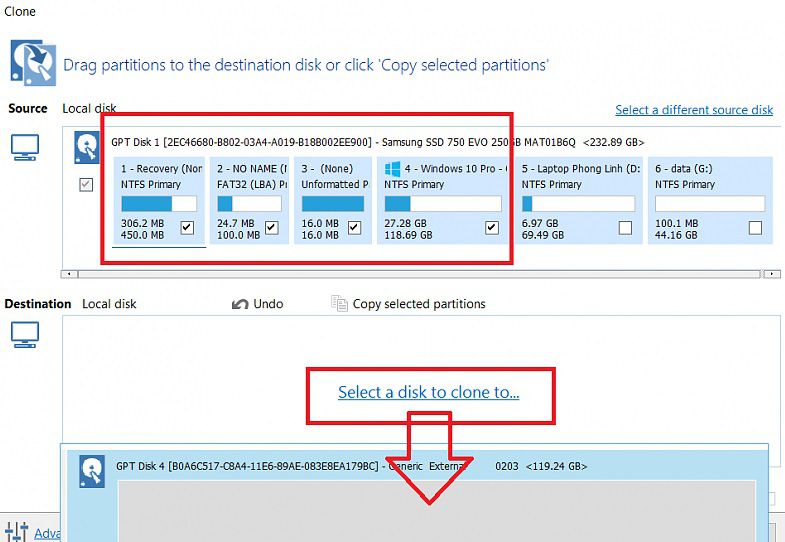
5. Hoàn tất cài đặt
Sau khi Windows được cài đặt xong, máy tính sẽ tự động khởi động lại và bạn sẽ thấy màn hình đăng nhập Windows. Lúc này, bạn có thể thiết lập tài khoản người dùng và hoàn tất quá trình cài đặt hệ điều hành.
Những lưu ý khi cài Windows từ ổ cứng HDD/SSD
-
Đảm bảo ổ cứng không bị lỗi: Trước khi cài đặt Windows từ ổ cứng, hãy chắc chắn rằng ổ cứng của bạn không gặp phải lỗi, vì điều này có thể gây ra sự cố trong quá trình cài đặt.
-
Cập nhật driver: Sau khi cài đặt hệ điều hành, đừng quên cập nhật các driver cần thiết để hệ thống hoạt động tốt nhất.
-
Sao lưu dữ liệu: Trước khi cài đặt, hãy sao lưu dữ liệu quan trọng để tránh việc mất mát.
Câu hỏi thường gặp
1. Cài Windows từ ổ cứng có an toàn không?
Cài Windows từ ổ cứng là phương pháp an toàn, miễn là bạn thực hiện đúng các bước và đảm bảo ổ cứng của bạn không bị lỗi.
2. Tôi có thể cài Windows từ ổ cứng mà không cần USB không?
Có, bạn có thể cài Windows từ ổ cứng mà không cần USB, miễn là bạn đã tạo bootloader đúng cách.
3. Làm thế nào để khôi phục hệ điều hành sau khi cài đặt?
Nếu bạn đã tạo bản sao cài đặt Windows trên ổ cứng, bạn có thể sử dụng bootloader để khôi phục hệ điều hành khi cần thiết.

Kết luận
Việc cài Windows từ ổ cứng HDD/SSD là một giải pháp tiện lợi và nhanh chóng, giúp bạn cài đặt hệ điều hành mà không cần sử dụng các thiết bị ngoài. Với những hướng dẫn chi tiết trên, hy vọng bạn sẽ có thể thực hiện thành công việc cài đặt Windows trên máy tính của mình. Hãy nhớ sao lưu dữ liệu và kiểm tra ổ cứng trước khi bắt đầu quá trình cài đặt để tránh gặp phải những sự cố không đáng có.
Nguồn: HOIQUANTINHOC.VN